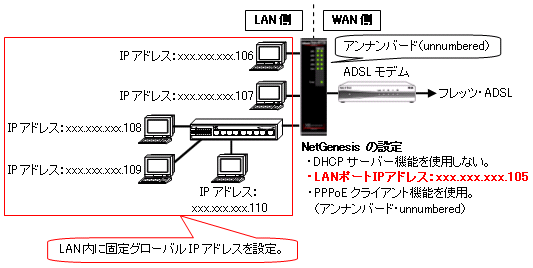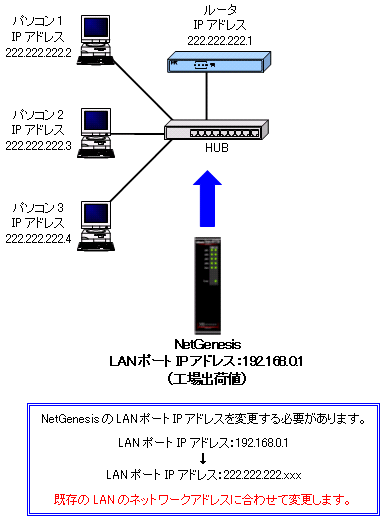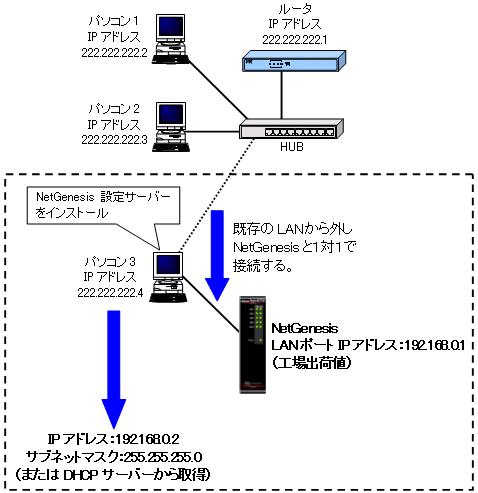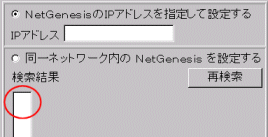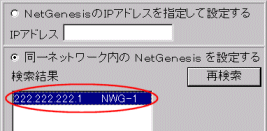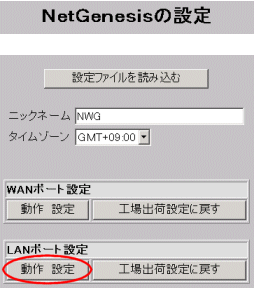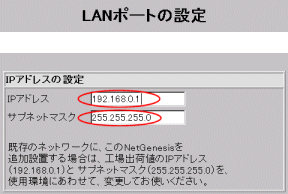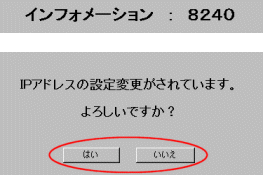| 7-1 LANポートIPアドレスの設定 NetGenesisのLANポートIPアドレスの設定について説明します。 NetGenesisの工場出荷値は以下のようになっています。
NetGenesisのLANポートIPアドレスの変更が必要な例を以下に記します。
|
||||||||||||||||||||||||||||||||||||||
| 7-1-1 注意事項 NetGenesisのLANポートIPアドレス(工場出荷値:192.168.0.1)を変更する場合の注意について説明します。
以下の各項目を参照して下さい。
上記の各項目を読み終えましたら、7-1-2 設定手順 へ進んで下さい。
|
|||||||||||||||||||||
| LANポートIPアドレスを変更する際の重要事項 NetGenesisのLANポートIPアドレスを別ネットワークへ変更する場合、入力する値を間違えないように注意して下さい。(変更する前に、LANポートIPアドレスのメモを取っておくと良いでしょう。) IPアドレス(及びサブネットマスク)を間違えて入力し、それに気がつかずにNetGenesisの設定を更新した場合、それ以降はNetGenesisが見つからなくなってしまいます。 例えば、NetGenesisのLANポートIPアドレスを「192.168.0.1」から「192.168.1.1」へ変更するつもりが、間違えて「192.168.10.1」と入力してしまい、それに気がつかずにNetGenesisの設定を更新してしまった場合、それ以降はNetGenesisが見つからなくなってしまいます。 理由は、NetGenesisのLANポートIPアドレスを変更するためにNetGenesisに接続したパソコンのIPアドレスを「192.168.0.2」から元のIPアドレス「192.168.1.xxx」に戻しても、NetGenesis(「192.168.10.1」)とパソコン(「192.168.1.xxx」)が別ネットワークとなってしまうためです。 この場合、NetGenesis背面のResetボタンを使用することにより、NetGenesisの全ての設定を工場出荷値に戻すことが可能です。(NetGenesisの再設定が必要です。) Resetボタンについては以下を参照して下さい。
|
| パソコンのIPアドレス NetGenesisのLANポートIPアドレスを工場出荷値(192.168.0.1)から変更する場合、必ず以下の作業を行って下さい。
|
|||||||||||||||
| LANポートIPアドレスと他のDHCPサーバー (NetGenesisのDHCPサーバーを使用しない場合) LAN内にNetGenesis以外のDHCPサーバーが存在する場合、以下のようにDHCPサーバーの設定を行って下さい。 (NetGenesisのDHCPサーバーを使用する場合、こちら を参照して下さい。) 他のDHCPサーバーを使用する場合、必要な設定は以下の通りです。 (DHCPサーバーのマニュアル等を参照し、LAN管理者等と相談の上で設定を行って下さい。)
|
|||||||||||||||||||||||||||||||
| NetGenesisの更新後 (LANポートIPアドレスを別ネットワークへ変更した場合) NetGenesisのLANポートIPアドレスを別ネットワークへ変更して設定を更新した場合、設定更新直後にNetGenesisが見つからなくなります。(パソコンとNetGenesisが別ネットワークとなるため。) この場合、NetGenesisに接続したパソコンのIPアドレスを、元のIPアドレスへ戻す(変更したNetGenesisのLANポートIPアドレスと同一ネットワークに設定する)ことにより、再度NetGenesisが見つかるようになります。
|
| LANポートIPアドレスとNetGenesisのDHCPサーバー NetGenesisのLANポートIPアドレスを別ネットワークへ変更する場合、必ずDHCPサーバーの設定を変更して下さい。 DHCPサーバーの設定を確認せず、工場出荷値のまま設定を更新した場合、NetGenesisとパソコンが別ネットワークとなってしまうため、NetGenesisが見つからなくなってしまいますので、注意して下さい。
上記のようになってしまった場合の復旧の手順(NetGenesisを見つけるための手順)については こちら を参照して下さい。 (WWWブラウザの別ウィンドウが開きます。)
|